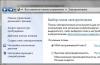Subnautica je pomerne náročná hra, ktorú nezvládne každý počítač. Je úplne iná vec, keď vlastnosti počítača umožňujú spustiť hru a neustále sa „pracuje“. Pomerne často sa po spustení Subnautica na PC objaví úvodná obrazovka načítania a tam všetko končí. Po zobrazení obrazovky s verziou hry sa hra zrúti na plochu.
Tradičné riešenie – aktualizácia ovládača v tomto prípade nefunguje, pretože hráči majú najnovšiu verziu Windowsu a ovládačov. Jednou zaujímavou vlastnosťou problému je, že ak spustíte „Správcu úloh“ pri spustení Subnautica, zobrazí sa iba veľké zaťaženie grafickej karty. Akoby sa na tom zvyšok systémových prostriedkov (procesor, RAM a disk) vôbec nezapájal. Po zatvorení okna s hrou musíte proces manuálne zastaviť, inak bude naďalej zaberať video pamäť.
Možné príčiny problému:
- Príliš veľa uložení v hre. To vedie k spotrebe značného množstva pamäte RAM a miesta na HDD.
- Nedostatok voľnej pamäte RAM. Počítač môže spĺňať minimálne požiadavky, no beží na ňom veľa úloh. Ak je nedostatok pamäte RAM spôsobený prácou iných aplikácií, stačí ich zavrieť. Existuje ďalšia možnosť - zväčšiť veľkosť stránkovacieho súboru. Keď sa minie pamäť RAM, systém začne používať pamäť pevného disku. Jedinou nevýhodou tejto metódy je, že HDD pamäť je oveľa pomalšia ako RAM. Pri veľkom zaťažení systému môže hra zamrznúť, no nevyhodí ju na úvodnú obrazovku.
Ako problém vyriešiť?
Na základe spätnej väzby od používateľov a reakcií podpory bolo možné zistiť niekoľko efektívnych spôsobov riešenia poruchy.


Vráťte späť ovládač videa
Je známe, že chyba sa vyskytuje častejšie medzi majiteľmi grafických kariet Radeon. Dôvodom je chyba, ktorá sa objavila vo verzii ovládača 18.5.1. V ďalšej beta verzii tiež nedošlo k žiadnej oprave, takže je lepšie vrátiť ovládač videa na predchádzajúcu stabilnú verziu. Hra zvyčajne začne fungovať normálne s ovládačom 18.4.1. Potrebný ovládač videa nájdete na oficiálnej stránke výrobcu, ale je lepšie len vrátiť zmeny späť.
Ako vrátiť späť pre grafické karty NVidia a Radeon:
- Urobte RMB na tlačidle "Štart", zo zobrazeného zoznamu vyberte položku "Správca zariadení".
- V časti "Zobrazovacie adaptéry" dvakrát kliknite na hlavnú grafickú kartu.
- Na karte Ovládač kliknite na tlačidlo Vrátiť ovládač.
- Zadajte dôvod vrátenia a spustite postup pomocou tlačidla „Áno“.
Ak ovládač videa nie je vhodný, mali by ste si manuálne stiahnuť predchádzajúcu stabilnú verziu a nainštalovať ju do systému.
Na herných notebookoch sú vždy nainštalované 2 grafické karty: integrovaná a diskrétna. Prvý sa používa na vykonávanie jednoduchých úloh. Nemá vysoký výkon, ale spotrebuje energiu batérie oveľa ekonomickejšie.


Samostatná karta je určená pre hry, grafické editory a ďalšie aplikácie, ktoré vyžadujú veľa systémových prostriedkov. Aby Subnautica fungovala správne, musíte systému manuálne povedať, že na spustenie tejto hry potrebujete použiť samostatnú kartu.
Ako nastaviť:
- Kliknite pravým tlačidlom myši na pracovnú plochu a vyberte „Ovládací panel NVidia“ alebo podobný pre Radeon.
- Prejdite do časti „Spravovať nastavenia 3D“.
- Kliknite na kartu „Nastavenia programu“.
- V prvom odseku musíte špecifikovať aplikáciu, pre ktorú sa menia nastavenia.
- V druhom kroku „Vyberte preferovaný grafický procesor ...“ by ste mali nainštalovať samostatný grafický adaptér.
- Použite zmeny, reštartujte počítač.
Táto metóda pomôže zabrániť zlyhaniu hry v čase špičky, ale namiesto toho môže dôjsť k oneskoreniu. Najlepšie je nainštalovať ďalšiu kartu RAM. Stáva sa tiež, že hra jednoducho skontroluje množstvo voľnej pamäte a zablokuje jej ďalšiu prácu. Umelé zvýšenie množstva pamäte pomáha úplne zbaviť sa problémov s hrou.


Akčný algoritmus:
- Kliknite pravým tlačidlom myši na „Tento počítač“ (skratka je na pracovnej ploche alebo v ponuke „Štart“) a vyberte „Vlastnosti“.
- Kliknite na „Rozšírené nastavenia systému“.
- V stĺpci „Výkon“ kliknite na tlačidlo „Nastavenia“.
- Prejdite na kartu „Rozšírené“ a v časti „Virtuálna pamäť“ kliknite na „Zmeniť“.
- Zrušte výber "Automaticky vybrať hlasitosť ..." a nastavte položku "Zadať veľkosť".
- Nastavte množstvo v megabajtoch rovnaké alebo väčšie ako množstvo nainštalovanej pamäte RAM.
Upratovanie zbytočných úspor
Ak sa problém objavil v dôsledku nahromadenia uložených položiek, môžu byť veľmi ľahko odstránené.
Pokyny krok za krokom:
- Otvorte priečinok s hrou a prejdite na Subnautica\SNAppData\SavedGames\.
- Každé uloženie sa nachádza v samostatnom adresári. Zostáva len vybrať nepotrebné uloženia a stlačiť tlačidlo Del na klávesnici.
Všetko uvedené by malo stačiť na to, aby Subnautica začala správne fungovať. To sa zvyčajne stáva.
Našli ste preklep? Vyberte text a stlačte Ctrl + Enter
Bohužiaľ, v hrách sú nedostatky: brzdy, nízke FPS, pády, zamŕzanie, bugy a iné menšie a nie veľmi chyby. Problémy často začínajú ešte pred spustením hry, keď sa nenainštaluje, nenačíta alebo dokonca nestiahne. Áno a samotný počítač je niekedy divný a potom v Subnautica namiesto obrazu čierna obrazovka, nefunguje ovládanie, nepočuť zvuk ani nič iné.
Čo robiť ako prvé
- Stiahnite si a spustite svetoznáme CCleaner(stiahnuť z priameho odkazu) je program, ktorý vyčistí váš počítač od zbytočného odpadu, v dôsledku čoho bude systém po prvom reštarte pracovať rýchlejšie;
- Aktualizujte všetky ovládače v systéme pomocou programu Aktualizátor ovládačov(stiahnuť cez priamy odkaz) - preskenuje váš počítač a aktualizuje všetky ovládače na najnovšiu verziu za 5 minút;
- Nainštalujte program WinOptimizer(stiahnite si z priameho odkazu) a zapnite si v ňom herný režim, ktorý ukončí zbytočné procesy na pozadí pri spúšťaní hry a zvýši výkon v hre.
Druhá vec, ktorú musíte urobiť, ak narazíte na nejaké problémy so Subnauticou, je skontrolovať systémové požiadavky. V dobrom slova zmysle to musíte urobiť ešte pred kúpou, aby ste neľutovali vynaložené peniaze.
Minimálne systémové požiadavky Subnautica:
Windows Vista SP2, Intel Haswell 2 jadrá, 4 GB RAM, 4 GB HDD, Intel HD Keyboard 4600
Každý hráč by mal aspoň trochu porozumieť komponentom, vedieť, prečo je v systémovej jednotke potrebná grafická karta, procesor a ďalšie veci.
Súbory, ovládače a knižnice
Takmer každé zariadenie v počítači vyžaduje súpravu špeciálneho softvéru. Ide o ovládače, knižnice a iné súbory, ktoré zabezpečujú správnu činnosť počítača.
Stojí za to začať s ovládačmi pre grafickú kartu. Moderné grafické karty vyrábajú len dve veľké spoločnosti – Nvidia a AMD. Keď sme zistili, ktorý produkt roztáča chladiče v systémovej jednotke, prejdeme na oficiálnu webovú stránku a stiahneme si balík nových ovládačov:
Predpokladom úspešného fungovania Subnautica je dostupnosť najnovších ovládačov pre všetky zariadenia v systéme. Stiahnite si pomôcku Aktualizátor ovládačov na jednoduché a rýchle stiahnutie najnovších ovládačov a ich inštaláciu jedným kliknutím:
Ak sa Subnautica nespustí, odporúčame vám skúsiť deaktivovať antivírus alebo dať hru do antivírusových výnimiek a tiež znova skontrolovať systémové požiadavky a ak niečo z vašej zostavy nevyhovuje, ak je to možné, vylepšite si počítač zakúpením výkonnejšie komponenty.
Subnautica má čiernu obrazovku, bielu obrazovku, farebnú obrazovku. Riešenie
Problémy s obrazovkami rôznych farieb možno rozdeliť zhruba do 2 kategórií.
Po prvé, často sú spojené s používaním dvoch grafických kariet naraz. Napríklad, ak má vaša základná doska vstavanú grafickú kartu, ale hráte na samostatnej grafickej karte, Subnautica sa môže prvýkrát spustiť na vstavanej, zatiaľ čo samotnú hru neuvidíte, pretože monitor je pripojený k samostatnej grafickej karte.
Po druhé, farebné obrazovky sa vyskytujú, keď sa vyskytnú problémy so zobrazením obrazu na obrazovke. To sa môže stať z rôznych dôvodov. Subnautica napríklad nemôže fungovať cez zastaraný ovládač alebo nepodporuje grafickú kartu. Čiernobiela obrazovka sa môže zobraziť aj pri práci s rozlíšením, ktoré hra nepodporuje.

Subnautica štartuje. V určitom alebo náhodnom okamihu. Riešenie
Hráte pre seba, hrajte a tu - bum! - všetko zhasne a teraz máte pracovnú plochu bez akéhokoľvek náznaku hry. Prečo sa to deje? Na vyriešenie problému stojí za to pokúsiť sa zistiť, aká je povaha problému.
Ak k havárii dôjde v náhodnom bode v čase bez akéhokoľvek vzoru, potom s pravdepodobnosťou 99% môžeme povedať, že ide o chybu samotnej hry. V tomto prípade je oprava niečoho veľmi náročná a najlepšie je Subnauticu jednoducho odložiť a počkať na opravu.
Ak však presne viete, v ktorých momentoch dôjde k havárii, môžete pokračovať v hre a vyhnúť sa situáciám, ktoré haváriu vyvolali.
Ak však presne viete, v ktorých momentoch dôjde k havárii, môžete pokračovať v hre a vyhnúť sa situáciám, ktoré haváriu vyvolali. Okrem toho si môžete stiahnuť uloženie Subnautica a obísť miesto odchodu.

Subnautica zamrzne. Obraz zamrzne. Riešenie
Situácia je približne rovnaká ako pri pádoch: mnohé zamrznutia priamo súvisia so samotnou hrou, alebo skôr s chybou vývojára pri jej vytváraní. Zamrznutý obraz sa však často môže stať východiskovým bodom pri skúmaní žalostného stavu grafickej karty alebo procesora.
Ak teda obraz v Subnautica zamrzne, použite programy na zobrazenie štatistík o načítaní komponentov. Možno, že vaša grafická karta už dávno vyčerpala svoju životnosť alebo sa procesor zahrieva na nebezpečné teploty?
Najjednoduchší spôsob, ako skontrolovať zaťaženie a teploty grafickej karty a procesorov, je program MSI Afterburner. Ak chcete, môžete dokonca zobraziť tieto a mnohé ďalšie parametre v hornej časti obrázka Subnautica.
Aké teploty sú nebezpečné? Procesory a grafické karty majú rôzne prevádzkové teploty. Pre grafické karty sú zvyčajne 60-80 stupňov Celzia. Procesory sú o niečo nižšie - 40-70 stupňov. Ak je teplota procesora vyššia, mali by ste skontrolovať stav tepelnej pasty. Možno vyschla a je potrebné ju vymeniť.
Ak sa grafická karta zahrieva, mali by ste použiť ovládač alebo oficiálny nástroj od výrobcu. Treba zvýšiť počet otáčok chladičov a sledovať, či neklesne prevádzková teplota.

Subnautica spomaľuje. Nízke FPS. Snímková frekvencia klesá. Riešenie
Pri zasekávaní a nízkej snímkovej frekvencii v Subnautica je prvým krokom zníženie nastavení grafiky. Samozrejme, je ich veľa, takže pred znížením všetkého v rade by ste mali presne zistiť, ako určité nastavenia ovplyvňujú výkon.
Rozlíšenie obrazovky. V skratke ide o počet bodov, ktoré tvoria obraz hry. Čím vyššie rozlíšenie, tým vyššie zaťaženie grafickej karty. Nárast záťaže je však zanedbateľný, takže zníženie rozlíšenia obrazovky by malo byť až krajným riešením, keď už nepomáha všetko ostatné.
Kvalita textury. Toto nastavenie zvyčajne určuje rozlíšenie súborov textúr. Znížte kvalitu textúr, ak má grafická karta malé množstvo video pamäte (menej ako 4 GB) alebo ak používate veľmi starý pevný disk s rýchlosťou vretena nižšou ako 7200.
Modelová kvalita(niekedy len detaily). Toto nastavenie určuje, ktorá sada 3D modelov bude použitá v hre. Čím vyššia kvalita, tým viac polygónov. V súlade s tým vyžadujú modely s vysokým rozlíšením vyšší výpočtový výkon grafickej karty (nezamieňajte si s množstvom video pamäte!), čo znamená, že tento parameter by sa mal znížiť na grafických kartách s nízkou frekvenciou jadra alebo pamäte.
Tiene. Sú implementované rôznymi spôsobmi. V niektorých hrách sa tiene vytvárajú dynamicky, to znamená, že sa počítajú v reálnom čase každú sekundu hry. Takéto dynamické tiene zaťažujú procesor aj grafickú kartu. V záujme optimalizácie vývojári často upúšťajú od úplného vykresľovania a pridávajú do hry predrenderovanie tieňov. Sú statické, pretože v skutočnosti sú to len textúry, ktoré sú prekryté nad hlavnými textúrami, čo znamená, že načítavajú pamäť a nie jadro grafickej karty.
Vývojári často pridávajú ďalšie nastavenia súvisiace s tieňmi:
- Rozlíšenie tieňov – určuje, ako detailný bude tieň vrhaný objektom. Ak má hra dynamické tiene, načítava jadro grafickej karty a ak sa použije vopred vytvorený render, „zožerie“ video pamäť.
- Mäkké tiene - vyhladenie nerovností na samotných tieňoch, zvyčajne je táto možnosť daná spolu s dynamickými tieňmi. Bez ohľadu na typ tieňov načíta grafickú kartu v reálnom čase.
Vyhladzovanie. Umožňuje vám zbaviť sa škaredých rohov na okrajoch objektov pomocou špeciálneho algoritmu, ktorého podstatou je zvyčajne generovať niekoľko obrázkov naraz a porovnávať ich, pričom sa vypočíta „najhladší“ obrázok. Existuje mnoho rôznych anti-aliasingových algoritmov, ktoré sa líšia úrovňou vplyvu na výkon Subnautica.
Napríklad MSAA funguje bezhlavo a vytvára 2, 4 alebo 8 renderov naraz, takže snímková frekvencia sa zníži 2, 4 alebo 8-krát. Algoritmy ako FXAA a TAA fungujú trochu inak a dosahujú hladký obraz vypočítaním iba okrajov a použitím niektorých ďalších trikov. Z tohto dôvodu až tak neznižujú výkon.
Osvetlenie. Rovnako ako v prípade anti-aliasingu existujú rôzne algoritmy pre svetelné efekty: SSAO, HBAO, HDAO. Všetky využívajú zdroje grafickej karty, ale robia to inak v závislosti od samotnej grafickej karty. Faktom je, že algoritmus HBAO bol propagovaný hlavne na grafických kartách od Nvidie (rad GeForce), takže najlepšie funguje na „zelených“. HDAO je na druhej strane optimalizovaný pre grafické karty AMD. SSAO je najjednoduchší typ osvetlenia, spotrebuje najmenej zdrojov, takže v prípade bŕzd v Subnautica sa naň oplatí prejsť.
Čo by sa malo znížiť ako prvé? Tiene, anti-aliasing a svetelné efekty sú zvyčajne najviac stresujúce, preto je najlepšie začať s nimi.
S optimalizáciou Subnautica sa často musia vyrovnať samotní hráči. Takmer pre všetky hlavné vydania existujú rôzne súvisiace fóra a fóra, kde používatelia zdieľajú svoje spôsoby, ako zvýšiť produktivitu.
Jedným z nich je špeciálny program s názvom WinOptimizer. Je vyrobený špeciálne pre tých, ktorí nechcú ručne čistiť počítač od rôznych dočasných súborov, mazať nepotrebné položky registra a upravovať zoznam pri spustení. WinOptimizer to urobí za vás, rovnako ako analyzuje váš počítač, aby našiel spôsoby, ako zlepšiť výkon aplikácií a hier.

Subnautica zaostáva. Veľké oneskorenie hry. Riešenie
Mnoho ľudí si mýli „lag“ s „lagom“, no tieto problémy majú úplne iné príčiny. Subnautica sa spomalí, keď sa zníži snímková frekvencia, pri ktorej sa obraz zobrazuje na monitore, a oneskorí sa, keď je oneskorenie pri prístupe k serveru alebo akémukoľvek inému hostiteľovi príliš veľké.
To je dôvod, prečo "lagy" môžu byť iba v sieťových hrách. Dôvody sú rôzne: zlý sieťový kód, fyzická vzdialenosť od serverov, preťaženie siete, nesprávne nakonfigurovaný router, nízka rýchlosť internetového pripojenia.
To posledné je však najmenej bežné. V online hrách komunikácia medzi klientom a serverom prebieha výmenou relatívne krátkych správ, takže aj 10 MB za sekundu by malo pre oči stačiť.

V Subnautica nie je žiadny zvuk. nič nepočujem. Riešenie
Subnautica funguje, ale z nejakého dôvodu neznie - to je ďalší problém, ktorému hráči čelia. Samozrejme, môžete tak hrať, ale stále je lepšie prísť na to, o čo ide.
Najprv musíte určiť rozsah problému. Kde presne nie je zvuk - iba v hre alebo vo všeobecnosti na počítači? Ak iba v hre, možno je to spôsobené tým, že zvuková karta je veľmi stará a nepodporuje DirectX.
Ak nie je počuť žiadny zvuk, potom je to určite v nastaveniach počítača. Možno, že ovládače zvukovej karty nie sú správne nainštalované, alebo možno nie je počuť žiadny zvuk kvôli nejakej špecifickej chybe nášho obľúbeného operačného systému Windows.

Ovládacie prvky v Subnautica nefungujú. Subnautica nevidí myš, klávesnicu ani gamepad. Riešenie
Ako hrať, ak nie je možné kontrolovať proces? Problémy podpory konkrétnych zariadení tu nie sú na mieste, pretože hovoríme o známych zariadeniach – klávesnici, myši a ovládači.
Chyby v samotnej hre sú teda prakticky vylúčené, takmer vždy je problém na strane používateľa. Môžete to vyriešiť rôznymi spôsobmi, ale tak či onak sa budete musieť obrátiť na vodiča. Zvyčajne sa pri pripojení nového zariadenia operačný systém okamžite pokúsi použiť niektorý zo štandardných ovládačov, no niektoré modely klávesníc, myší a gamepadov s nimi nie sú kompatibilné.
Preto musíte zistiť presný model zariadenia a pokúsiť sa nájsť presne jeho ovládač. Zariadenia od známych herných značiek sa často dodávajú s vlastnými softvérovými sadami, pretože štandardný ovládač Windows jednoducho nedokáže zabezpečiť správnu činnosť všetkých funkcií konkrétneho zariadenia.
Ak nechcete hľadať ovládače pre všetky zariadenia samostatne, môžete použiť program Aktualizátor ovládačov. Je navrhnutý tak, aby automaticky vyhľadával ovládače, takže stačí počkať na výsledky skenovania a stiahnuť potrebné ovládače v rozhraní programu.
Nie je nezvyčajné, že brzdy Subnautica spôsobujú vírusy. V tomto prípade nie je rozdiel v tom, aká výkonná je grafická karta v systémovej jednotke. Pomocou špeciálnych programov môžete skontrolovať svoj počítač a vyčistiť ho od vírusov a iného nežiaduceho softvéru. Napríklad NOD32. Antivírus sa osvedčil z najlepšej strany a získal súhlas miliónov používateľov na celom svete.
ZoneAlarm je vhodný pre osobné použitie aj pre malé podniky a dokáže ochrániť počítač so systémom Windows 10, Windows 8, Windows 7, Windows Vista a Windows XP pred akýmkoľvek útokom: phishing, vírusy, malvér, spyware a iné kybernetické hrozby. Noví používatelia dostanú 30-dňovú bezplatnú skúšobnú verziu.
Nod32 je antivírus od spoločnosti ESET, ktorý získal množstvo ocenení za prínos k rozvoju bezpečnosti. Verzie antivírusových programov pre PC aj mobilné zariadenia sú dostupné na stránke vývojára, poskytovaná je 30-dňová skúšobná verzia. Na podnikanie platia špeciálne podmienky.

Subnautica stiahnutá z torrentu nefunguje. Riešenie
Ak bola distribučná súprava hry stiahnutá cez torrent, potom v zásade neexistujú žiadne záruky práce. Torrenty a repacky sa takmer nikdy neaktualizujú prostredníctvom oficiálnych aplikácií a nefungujú cez sieť, pretože hackeri v priebehu hackovania vystrihnú z hier všetky sieťové funkcie, ktoré sa často používajú na kontrolu licencie.Používanie takýchto verzií hier je nielen nepohodlné, ale dokonca nebezpečné, pretože sa v nich veľmi často zmenilo množstvo súborov. Napríklad, aby piráti obišli ochranu, upravia súbor EXE. Nikto však nevie, čo s tým ešte robia. Možno majú zabudovaný samospúšťací softvér. Napríklad, ktorá bude pri prvom spustení hry integrovaná do systému a bude využívať svoje zdroje na zabezpečenie blaha hackerov. Alebo poskytnutie prístupu k počítaču tretím stranám. Neexistujú žiadne záruky a nemôžu existovať.
Navyše, používanie pirátskych verzií je podľa našej publikácie krádež. Vývojári tvorením hry strávili veľa času, investovali vlastné peniaze v nádeji, že sa ich potomkovia oplatia. A každá práca musí byť zaplatená.
Preto, ak narazíte na nejaké problémy s hrami stiahnutými z torrentov alebo hacknutými pomocou určitých prostriedkov, mali by ste okamžite odstrániť „piráta“, vyčistiť počítač antivírusom a licencovanou kópiou hry. To vás nielen ušetrí od pochybného softvéru, ale tiež vám umožní sťahovať aktualizácie pre hru a získať oficiálnu podporu od jej tvorcov.

Subnautica vyhodí chybu o chýbajúcom súbore DLL. Riešenie
Problémy spojené s absenciou DLL sa spravidla vyskytujú pri spustení Subnautica, niekedy však hra môže pristupovať k určitým DLL a bez toho, aby ich našla, spadne tým najdrzejším spôsobom.
Ak chcete túto chybu opraviť, musíte nájsť požadovanú knižnicu DLL a nainštalovať ju do systému. Najjednoduchší spôsob, ako to urobiť, je pomocou programu. DLL fixer, ktorý prehľadá systém a pomôže vám rýchlo nájsť chýbajúce knižnice.
Ak sa váš problém ukázal byť konkrétnejší alebo ak metóda opísaná v tomto článku nepomohla, môžete sa opýtať iných používateľov v našej časti „“. Okamžite vám pomôžu!
Ďakujeme vám za pozornosť!
Subnautica bola zrazu jedna z najlepších hier roka, jedna z najlepších ak nie najlepšia survival simka a tiež rozbila teóriu, že hry, ktoré prechádzajú cez Steam Early Access, sú natrvalo označené ako alfa. Vo všeobecnosti je hra skvelá. Je to jednoduchšie, ako sa zdá, no napriek tomu tu veľa ľudí robí tie isté chyby, ktoré niekedy končia tragicky a ktoré možno bude zaujímavé naučiť sa nielen pre začiatočníkov, ale aj pre skúsených potápačov, len aby sa zasmiali.
Chyba #1. Nepostavím základňu, ale zostanem v kapsule.
Nejaký základ. Prečo je potrebná. A tak mi v každom prvom simulátore prežitia hneď ponúknu, že si niečo postavím. Daj mi pokoj od majstra. Čo je zlé na kapsule? Je útulný, krásny, bezpečný, je ľahký, teplý a muchy neštípu.
Tak, alebo približne, myslí si to ten, kto začína hrať, a kto je príliš lenivý na to, aby prestaval základňu. Je mu jedno, že vyhýbaním sa konštrukcii jednoducho prichádza o obrovský podiel herného zážitku. Ale aj tí najlenivejší sú skôr či neskôr nútení stavať. Keď taký lenivý človek zíde do vody a narazí na rozhádzané nádoby, pretože veľa kapsúl do odkladacej skrinky strčiť nemôžete, jedného dňa sa rozhodne stavať. No, ak sa neodváži, potom ho sprisahanie prinúti, pretože bez postavenia základne nebude možné uniknúť.
Chyba #2. Zabijem tú rybu bez ohľadu na cenu.
Wow, aký veľký bastard. No, my sme jej nôž! Nie, nepomohlo. Zomrel. Teraz skúsme múdrejšie: nájdem nákresy pušky a až potom bude so mnou tancovať!
Tak, alebo približne, myslí si to ten, kto je zvyknutý v simulátoroch prežitia zabíjať každého sprava aj zľava. Pre takýchto ľudí je poznanie, že tu nemožno zabiť každého, obludné. Popri rybičkách a pavúkoch sa snáď nedá poraziť nikto iný. Môžete byť pohltení. Nie si. No a čo sa týka pušiek, za všetkými týmito krásnymi názvami: pohonná puška, stázová puška, mimozemská puška sa skrývajú zariadenia prísne ochranného charakteru, ktoré nie je ľahké nazvať puškami a z ktorých nebude možné zabiť nejaké veľké stvorenie.
Chyba #3. Sklenená základňa je úžasná.
Dobre, rozumiem - naša základňa je všetko. Takže budeme stavať, ale budeme stavať nezvyčajným spôsobom. Teraz pozbieram všetok kremeň v okolí, vyrobím sklo a vytvorím niečo priesvitné, krásne ako z rozprávky, s priehľadnými podlahami, stenami a stropom, a aby ten tlak neprekážal, postavím to niekde na plytčine.
Tak, alebo približne, myslia si to prefíkaní ľudia, ktorí chcú zo základu vytvoriť niečo ako turistické centrum s presklenými stenami, kde by sa dalo sledovať nádherný podmorský svet. Ale, bohužiaľ, takýto dizajn nebude životaschopný. V čo najkratšom čase sa rozpadne a všetko zaplaví voda, aj keď je to postavené v hĺbke metra. Základňa má taký parameter ako pevnosť a, bohužiaľ, nebude možné zneužiť sklenené prvky.
Chyba #4. Posledná kresba by mala byť niekde nablízku.
Áno Pane. Našiel som plán montáže vozidiel. Tu je ďalší. Takže zvyšok - koľko z nich zostalo - musí byť nablízku. A určite ich nájdem.
Tak, alebo približne tak, ten, kto videl dve susediace kresby, niečo vzácne, si to myslí. Ale potom, po niekoľkých únavných desiatich minútach, plynulo plynúcich do hodín, bude sklamaný: posledný potrebný detail nebude nablízku. Nájdete ho niekde na druhej strane mapy, v inom biome, keď rezačkou rozrežete trosky Aurory. Vývojári konali prefíkane a všetko nezložili na hromadu, časti dielov, z ktorých môžete odstrániť kresby, rozhádzali na zásadne iných miestach, takže musíte všetko preskúmať.
Chyba #5. Uvidím, kde sú všetky položky.
Skupina izraelských horolezcov úspešne obišla Everest. Ja možno práve to urobím, lebo bystrý nepôjde do kopca, chytrý obíde horu. Blázni plávajú bruchom po dne, hľadajú užitočné časti pre plány, hľadajú vzácne zdroje: lítium, diamanty. Nevedia, ako zostaviť Múľa. A ja to uľahčím: pozriem sa na YouTube, kde, čo leží a budem taký.

Tak, alebo približne, si to myslia tí, ktorí vôbec nechápu podstatu hry. Po prvé, za umiestnenie predmetov je tu zodpovedný procesný systém generovania, ktorý určite rozhádže trosky Aurory zakaždým na iné miesta a to, čo od niekoho uvidíte v let's play, vám s najväčšou pravdepodobnosťou nebude vyhovovať. vôbec. No, a po druhé, musíte vziať do úvahy skutočnosť, že Subnautica bola dlho v ranom prístupe a celé mesiace bola natáčaná a zverejnená na webe. A teraz, po vydaní, sa toho veľa prerobilo, preusporiadalo a znovu ukrylo. Vo všeobecnosti, ak chcete napredovať, hra a nahliadanie vám nič nedajú.
Chyba číslo 6. Táto batéria mi stačí.
Takže... Môj drahý priateľ mi vysielačkou hovorí, že nová kapsula vyslala tiesňový signál v blízkosti. Mali by sme tam ísť, ale škoda, že tam nie sú náhradné batérie. Hoci, nie je sa čoho obávať. Tento mi určite stačí.
Myslí si to, alebo približne, ten, kto sa nikdy neocitol v hĺbke 300 metrov s vybitou batériou na klzáku. V dôsledku toho sa objaviť - neexistuje žiadna šanca. Obrazovka stmavne a hrdina zomrie. Náhradné batérie sú nevyhnutnosťou na každý výlet. Požadovaný cieľ môže byť, ako keby, nie ďaleko, ale hlboko, konkrétne ponorenie sa do morskej priepasti je najnebezpečnejšia a najstrašnejšia vec, ktorú možno v tejto hre zažiť. Batérie sú rovnako dôležité ako lekárničky, majte ich preto vždy poruke a vhod príde aj nabíjačka batérií.
Chyba #7. Je čas kliknúť na pravé tlačidlo myši.
Otvorím svoj inventár a pozriem sa, čo tu mám oblečené. Mal by som si vymeniť prilbu, ale ťahať ju do inventára je neochotné, tak len stlačím pravé tlačidlo myši a sama sa vyberie a automaticky spadne do tašky cez rameno.

Takže, alebo približne, myslia si to tí, ktorí náhodou nestratili rovnaký rebreather priamo v mori. Plávate v rebreathere, ale tu musíte doplávať k rádioaktívnej Aurore. Takže sme si obliekli oblek proti žiareniu. Kliknul na rebreather pravým tlačidlom a utopil sa. Všetko. Získať ho je nereálne, najmä v tme. Nepôjde do žiadneho inventára. Všetko, či už máte na postave alebo nie, čo kliknete pravým tlačidlom myši mimo základňu, vyhodíte a ak stratu nestihnete chytiť v horúčave, môžete sa s tým rozlúčiť a ísť k výrobcovi urobiť kópiu.
Chyba #8. Aha, usadím sa vedľa stalkerov.
Stalkeri - aké roztomilé ryby. Zdá sa, že spočiatku vyzerali nebezpečne, no teraz som sa do nich naozaj zamiloval. V každom prípade sú zábavnejšie ako žraloky gasbelly a rozhodne nie sú také zložité ako žraloky pieskové. Preto nie je vôbec strašidelné, ak si svoju základňu postavím neďaleko riasového lesa - tradičného príbytku stalkerov.
Myslia si teda tí, ktorí zabúdajú na ďalšiu vlastnosť týchto rýb, a to, že sa rovnako ako delfíny radi hrajú s akýmkoľvek odpadom, ktorý nájdu pod vodou, vrátane životne dôležitého vybavenia. A taký človek si jedného dňa zoberie a postaví napríklad skenovaciu miestnosť, priletia stalkeri, odtrhnú prieskumný dron a odplávajú s ním ďaleko. Výsledkom je, že stanica nebude fungovať a súradnice dronu vám budú neustále prekážať, takže za ním musíte plávať, získať ho späť od únoscov a znova nastaviť, až do ďalšej krádeže.
Chyba #9. Určite nájdem cestu aj bez majáku.
Rádiové majáky vymysleli ľudia, ktorí sa nevedia orientovať v teréne. Tento vchod do jaskyne môžem ľahko nájsť, keď sa vrátim na základňu, aby som sa vyložil.
Tak, alebo približne, si myslím, že tí, ktorí nikdy nezablúdili v rozvetvenom jaskynnom tuneli, alebo ktorí nikdy nestratili žiadne veľmi dôležité miesto, a potom ho celé hodiny nehľadali. Rádiový maják v inventári je najdôležitejšia vec. Nechajte to, a - voila - vrátite sa bez použitia kompasu alebo vynorenia sa s pohľadom na polohu Aurory. Niekedy sa stáva, že vôbec nie je jasné, ktorým smerom sa má vznášať: kde je vrch a kde spodok, najmä ak je tma a vybité batérie, takže majáky používajú šikovní ľudia, ktorí chcú ušetriť čas starostlivosť o bezpečnosť hrdinu.
Chyba #10. Potápam sa poslednýkrát.
Áno, to je ono. Tentokrát sa definitívne potápam poslednýkrát. Dám ešte pár titánových ingotov, zošrotujem skrinku a je to. Je čas to vypnúť, pretože ráno príde skoro.
Tak, alebo približne, myslia si to tí, ktorí stratili vieru v hru. Ale táto hra vie, ako prinášať prekvapenia. Tu som sa potápal, akoby naposledy, plavil som sa za nejakým nudným zdrojom a zrazu som zistil, že v jednej už známej krabici sa skrýva najdôležitejší detail, ktorý vám chýbal k úplnému šťastiu. Naskenujete ho a hneď fúknete na základňu. Začnete craftiť a stavať, keď zrazu príde správa s novými, veľmi zaujímavými súradnicami. Ako sa môžete vzdať spánku a nedoplávať na určené miesto? A nakoniec sa to povestné „posledný čas“ natiahne na ďalšiu dobrú hodinu a pol, vplávate do doteraz neznámeho biómu a stretnete tam obrovského pavúka. Ale to je úplne iný príbeh.
Vitajte na našej webovej stránke Project Optimization Games. V tejto príručke budete môcť pridať FPS v Subnautica. Začnime!!!
Všetko bude krok za krokom, pre väčšiu prehľadnosť
Krok jedna:
Prejdite priamo do hry. V menu hry nastavte všetky parametre na najnižšie.
Krok dva:
Kliknite na novú hru/pokračovať.
Po načítaní hry stlačte f3. Otvorí sa okno s ďalšími skrytými možnosťami. Ak ich chcete zmeniť, stlačte kláves f8, potom sa zobrazí šípka myši.
Popis parametrov:
-Kvalita textúr (aktuálna 1) - to je samozrejme kvalita textúr. Obliekli sme si 1.
-Light Shafts - Dynamické lúče svetla.
-Bloom je jedným z filmových efektov následného spracovania, vďaka ktorému sú najjasnejšie časti obrazu ešte jasnejšie.
-Frame Time Grapg - Toto je obnovovacia frekvencia textúry, pokiaľ viem. Vypnutím tejto možnosti sa zvýši plynulosť obrazu.
-Visualize Depth- Toto je priestorová hĺbka efektov.Zakázanie nastavenia zlepší výkon.
-Objem vody -Zobraziť vodu, ak povolíte parameter, fps stúpne o 5-10, ale nebude jasné, kde je voda a kde je zem.
-Water Surface - Tento parameter je zodpovedný za zobrazenie vĺn. Radím ti to zapnúť, voda bude vyzerať zvláštne, ale dobre pridá FPS.
-ShaderLOD - Vzdialenosť ťahu Shadera. Predstavte si vesmírnu kapsulu, ak od nej odplávate, tak sa detaily tejto kapsuly zmenší, t.j. rukoväť kapsuly, rebrík vizuálne zmizne, ale samotná kapsula nezmizne. Preto je tento parameter zodpovedný za vzdialenosť kreslenia malých detailov.
-Lod Group Bias - Je lepšie nastaviť posuvník na nulu, tento parameter je zodpovedný za kvalitu shaderov na diaľku.
Shadow Cascades - Ide o funkciu, ktorá má na starosti niekoľko tieňov, dodáva im hustotu, viditeľnosť, priehľadnosť. Znížením parametra sa zvýši FPS.
Snímka obrazovky predtým:
Snímka obrazovky po:

Ak Subnautica spadne, Subnautica sa nespustí, Subnautica sa nenainštaluje, v Subnautica nie sú žiadne ovládacie prvky, v hre nie je žiadny zvuk, v Subnautica sa vyskytnú chyby – ponúkame vám najbežnejšie spôsoby riešenia týchto problémov.
Najprv skontrolujte, či váš počítač spĺňa minimálne systémové požiadavky:
- OS: Windows Vista SP2, 64-bit
- Procesor: Intel Haswell 2 jadrá / 4 vlákna, 2,5 GHz
- Pamäť: 4 GB
- Video: Intel HD 4600
- HDD: 6 GB voľného miesta
Nezabudnite aktualizovať ovládače grafickej karty a ďalší softvér
Predtým, ako si zapamätáte tie najhoršie slová a vyjadríte ich smerom k vývojárom, nezabudnite prejsť na oficiálnu webovú stránku výrobcu vašej grafickej karty a stiahnuť si najnovšie ovládače. Na vydanie hier sú často pripravené špeciálne optimalizované ovládače. Môžete tiež skúsiť nainštalovať novšiu verziu ovládačov, ak sa problém nevyrieši inštaláciou aktuálnej verzie.
Je dôležité mať na pamäti, že by ste si mali stiahnuť iba konečné verzie grafických kariet - snažte sa nepoužívať beta verzie, pretože môžu obsahovať veľké množstvo chýb, ktoré sa nenašli a neopravili.
Nezabudnite, že hry často vyžadujú inštaláciu najnovšej verzie DirectX, ktorú si môžete vždy stiahnuť z oficiálnej webovej stránky spoločnosti Microsoft.
Subnautica sa nespustí
Mnoho problémov so spúšťaním hier sa vyskytuje v dôsledku nesprávnej inštalácie. Skontrolujte, či sa počas inštalácie nevyskytli nejaké chyby, po vypnutí antivírusu skúste hru odinštalovať a znova spustiť inštalátor - často sa omylom vymažú súbory potrebné na fungovanie hry. Je tiež dôležité pamätať na to, že cesta k priečinku s nainštalovanou hrou by nemala obsahovať znaky cyriliky - pre názvy adresárov používajte iba latinské písmená a čísla.
Stále nezaškodí skontrolovať, či je na HDD dostatok miesta na inštaláciu. Môžete sa pokúsiť spustiť hru ako správca v režime kompatibility s rôznymi verziami systému Windows.
Subnautica spomaľuje. Nízke FPS. Denníky. Vlysy. zavesí
Po prvé - nainštalujte najnovšie ovládače pre grafickú kartu, táto FPS v hre sa môže výrazne zvýšiť. Skontrolujte tiež zaťaženie počítača v správcovi úloh (otvorí sa stlačením klávesov CTRL + SHIFT + ESCAPE). Ak pred spustením hry uvidíte, že niektorý proces spotrebúva príliš veľa zdrojov, vypnite jeho program alebo jednoducho ukončite tento proces zo správcu úloh.
Ďalej prejdite na nastavenia grafiky v hre. Najprv vypnite anti-aliasing a skúste znížiť nastavenia zodpovedné za následné spracovanie. Mnohé z nich spotrebúvajú veľa zdrojov a ich deaktivácia výrazne zvýši výkon bez výrazného ovplyvnenia kvality obrazu.
Subnautica zlyhá na ploche
Ak Subnautica často padá na vašu pracovnú plochu, skúste problém vyriešiť znížením kvality grafiky. Je možné, že váš počítač jednoducho nemá dostatočný výkon a hra nemôže správne fungovať. Oplatí sa tiež skontrolovať aktualizácie – väčšina moderných hier má systém na automatickú inštaláciu nových záplat. Skontrolujte, či je táto možnosť v nastaveniach zakázaná.
Čierna obrazovka v Subnautica
Problém s čiernou obrazovkou je častejšie problém s GPU. Skontrolujte, či vaša grafická karta spĺňa minimálne požiadavky a nainštalujte najnovšie ovládače. Niekedy je čierna obrazovka výsledkom nedostatočného výkonu procesora.
Ak je hardvér v poriadku a spĺňa minimálne požiadavky, skúste prepnúť do iného okna (ALT + TAB) a potom sa vráťte do okna hry.
Subnautica nie je nainštalovaná. Inštalácia sa zasekla
Najprv skontrolujte, či máte na HDD dostatok miesta na inštaláciu. Nezabudnite, že inštalačný program vyžaduje na správne fungovanie inzerované množstvo miesta plus 1-2 gigabajty voľného miesta na systémovej jednotke. Vo všeobecnosti pamätajte na pravidlo – na systémovom disku by mali byť vždy aspoň 2 gigabajty voľného miesta na dočasné súbory. V opačnom prípade nemusia hry aj programy fungovať správne alebo sa nemusia vôbec spustiť.
Problémy s inštaláciou môžu nastať aj v dôsledku nedostatku internetového pripojenia alebo jeho nestabilnej prevádzky. Počas inštalácie hry tiež nezabudnite pozastaviť antivírus - niekedy narúša správne kopírovanie súborov alebo ich omylom vymaže, pretože ich považuje za vírusy.
Ukladanie nefunguje v Subnautica
Analogicky s predchádzajúcim riešením skontrolujte dostupnosť voľného miesta na pevnom disku - na tom, kde je hra nainštalovaná, aj na systémovej jednotke. Uložené súbory sú často uložené v priečinku dokumentov, ktorý sa nachádza oddelene od samotnej hry.
V Subnautica nefungujú ovládacie prvky
Niekedy ovládanie v hre nefunguje kvôli súčasnému zapojeniu viacerých vstupných zariadení. Skúste vypnúť gamepad alebo ak máte z nejakého dôvodu pripojené dve klávesnice alebo myši, ponechajte iba jeden pár zariadení. Ak vám gamepad nefunguje, nezabudnite, že hry oficiálne podporujú iba ovládače, ktoré sú definované ako joysticky Xbox. Ak je váš ovládač definovaný inak, skúste použiť programy, ktoré emulujú joysticky Xbox (napríklad x360ce).
Zvuk nefunguje v Subnautica
Skontrolujte, či zvuk funguje v iných programoch. Potom skontrolujte, či je zvuk vypnutý v nastaveniach samotnej hry a či je tam vybraté zariadenie na prehrávanie zvuku, ku ktorému sú pripojené vaše reproduktory alebo slúchadlá. Potom, keď hra beží, otvorte mixér a skontrolujte, či tam nie je stlmený zvuk.
Ak používate externú zvukovú kartu, skontrolujte nové ovládače na webovej stránke výrobcu.
Herné novinky
 HRY Na Gamescom 2019 Ubisoft odhalil nový režim pre taktickú strieľačku Ghost Recon Breakpoint s názvom Ghost War, v ktorom proti sebe stavia dva tímy po štyroch hráčoch.
HRY Na Gamescom 2019 Ubisoft odhalil nový režim pre taktickú strieľačku Ghost Recon Breakpoint s názvom Ghost War, v ktorom proti sebe stavia dva tímy po štyroch hráčoch.
Bohužiaľ, v hrách sú nedostatky: brzdy, nízke FPS, pády, zamŕzanie, bugy a iné menšie a nie veľmi chyby. Problémy často začínajú ešte pred spustením hry, keď sa nenainštaluje, nenačíta alebo dokonca nestiahne. Áno a samotný počítač je niekedy divný a potom v Subnautica namiesto obrazu čierna obrazovka, nefunguje ovládanie, nepočuť zvuk ani nič iné.
Čo robiť ako prvé
- Stiahnite si a spustite svetoznáme CCleaner(stiahnuť z priameho odkazu) je program, ktorý vyčistí váš počítač od zbytočného odpadu, v dôsledku čoho bude systém po prvom reštarte pracovať rýchlejšie;
- Aktualizujte všetky ovládače v systéme pomocou programu Aktualizátor ovládačov(stiahnuť cez priamy odkaz) - preskenuje váš počítač a aktualizuje všetky ovládače na najnovšiu verziu za 5 minút;
- Inštalácia Advanced System Optimizer(stiahnite si z priameho odkazu) a zapnite si v ňom herný režim, ktorý ukončí zbytočné procesy na pozadí pri spúšťaní hry a zvýši výkon v hre.
Druhá vec, ktorú musíte urobiť, ak narazíte na nejaké problémy so Subnauticou, je skontrolovať systémové požiadavky. V dobrom slova zmysle to musíte urobiť ešte pred kúpou, aby ste neľutovali vynaložené peniaze.
Minimálne systémové požiadavky Subnautica:
Windows Vista SP2, Intel Haswell 2 jadrá, 4 GB RAM, 4 GB HDD, Intel HD Keyboard 4600
Každý hráč by mal aspoň trochu porozumieť komponentom, vedieť, prečo je v systémovej jednotke potrebná grafická karta, procesor a ďalšie veci.
Súbory, ovládače a knižnice
Takmer každé zariadenie v počítači vyžaduje súpravu špeciálneho softvéru. Ide o ovládače, knižnice a iné súbory, ktoré zabezpečujú správnu činnosť počítača.
Stojí za to začať s ovládačmi pre grafickú kartu. Moderné grafické karty vyrábajú len dve veľké spoločnosti – Nvidia a AMD. Keď sme zistili, ktorý produkt roztáča chladiče v systémovej jednotke, prejdeme na oficiálnu webovú stránku a stiahneme si balík nových ovládačov:
Predpokladom úspešného fungovania Subnautica je dostupnosť najnovších ovládačov pre všetky zariadenia v systéme. Stiahnite si pomôcku Aktualizátor ovládačov na jednoduché a rýchle stiahnutie najnovších ovládačov a ich inštaláciu jedným kliknutím:
Ak sa Subnautica nespustí, odporúčame vám skúsiť deaktivovať antivírus alebo dať hru do antivírusových výnimiek a tiež znova skontrolovať systémové požiadavky a ak niečo z vašej zostavy nevyhovuje, ak je to možné, vylepšite si počítač zakúpením výkonnejšie komponenty.

Subnautica má čiernu obrazovku, bielu obrazovku, farebnú obrazovku. Riešenie
Problémy s obrazovkami rôznych farieb možno rozdeliť zhruba do 2 kategórií.
Po prvé, často sú spojené s používaním dvoch grafických kariet naraz. Napríklad, ak má vaša základná doska vstavanú grafickú kartu, ale hráte na samostatnej grafickej karte, Subnautica sa môže prvýkrát spustiť na vstavanej, zatiaľ čo samotnú hru neuvidíte, pretože monitor je pripojený k samostatnej grafickej karte.
Po druhé, farebné obrazovky sa vyskytujú, keď sa vyskytnú problémy so zobrazením obrazu na obrazovke. To sa môže stať z rôznych dôvodov. Subnautica napríklad nemôže fungovať cez zastaraný ovládač alebo nepodporuje grafickú kartu. Čiernobiela obrazovka sa môže zobraziť aj pri práci s rozlíšením, ktoré hra nepodporuje.

Subnautica štartuje. V určitom alebo náhodnom okamihu. Riešenie
Hráte pre seba, hrajte a tu - bum! - všetko zhasne a teraz máte pracovnú plochu bez akéhokoľvek náznaku hry. Prečo sa to deje? Na vyriešenie problému stojí za to pokúsiť sa zistiť, aká je povaha problému.
Ak k havárii dôjde v náhodnom bode v čase bez akéhokoľvek vzoru, potom s pravdepodobnosťou 99% môžeme povedať, že ide o chybu samotnej hry. V tomto prípade je oprava niečoho veľmi náročná a najlepšie je Subnauticu jednoducho odložiť a počkať na opravu.
Ak však presne viete, v ktorých momentoch dôjde k havárii, môžete pokračovať v hre a vyhnúť sa situáciám, ktoré haváriu vyvolali.
Ak však presne viete, v ktorých momentoch dôjde k havárii, môžete pokračovať v hre a vyhnúť sa situáciám, ktoré haváriu vyvolali. Okrem toho si môžete stiahnuť uloženie Subnautica a obísť miesto odchodu.

Subnautica zamrzne. Obraz zamrzne. Riešenie
Situácia je približne rovnaká ako pri pádoch: mnohé zamrznutia priamo súvisia so samotnou hrou, alebo skôr s chybou vývojára pri jej vytváraní. Zamrznutý obraz sa však často môže stať východiskovým bodom pri skúmaní žalostného stavu grafickej karty alebo procesora.
Ak teda obraz v Subnautica zamrzne, použite programy na zobrazenie štatistík o načítaní komponentov. Možno, že vaša grafická karta už dávno vyčerpala svoju životnosť alebo sa procesor zahrieva na nebezpečné teploty?
Najjednoduchší spôsob, ako skontrolovať zaťaženie a teploty grafickej karty a procesorov, je program MSI Afterburner. Ak chcete, môžete dokonca zobraziť tieto a mnohé ďalšie parametre v hornej časti obrázka Subnautica.
Aké teploty sú nebezpečné? Procesory a grafické karty majú rôzne prevádzkové teploty. Pre grafické karty sú zvyčajne 60-80 stupňov Celzia. Procesory sú o niečo nižšie - 40-70 stupňov. Ak je teplota procesora vyššia, mali by ste skontrolovať stav tepelnej pasty. Možno vyschla a je potrebné ju vymeniť.
Ak sa grafická karta zahrieva, mali by ste použiť ovládač alebo oficiálny nástroj od výrobcu. Treba zvýšiť počet otáčok chladičov a sledovať, či neklesne prevádzková teplota.

Subnautica spomaľuje. Nízke FPS. Snímková frekvencia klesá. Riešenie
Pri zasekávaní a nízkej snímkovej frekvencii v Subnautica je prvým krokom zníženie nastavení grafiky. Samozrejme, je ich veľa, takže pred znížením všetkého v rade by ste mali presne zistiť, ako určité nastavenia ovplyvňujú výkon.
Rozlíšenie obrazovky. V skratke ide o počet bodov, ktoré tvoria obraz hry. Čím vyššie rozlíšenie, tým vyššie zaťaženie grafickej karty. Nárast záťaže je však zanedbateľný, takže zníženie rozlíšenia obrazovky by malo byť až krajným riešením, keď už nepomáha všetko ostatné.
Kvalita textury. Toto nastavenie zvyčajne určuje rozlíšenie súborov textúr. Znížte kvalitu textúr, ak má grafická karta malé množstvo video pamäte (menej ako 4 GB) alebo ak používate veľmi starý pevný disk s rýchlosťou vretena nižšou ako 7200.
Modelová kvalita(niekedy len detaily). Toto nastavenie určuje, ktorá sada 3D modelov bude použitá v hre. Čím vyššia kvalita, tým viac polygónov. V súlade s tým vyžadujú modely s vysokým rozlíšením vyšší výpočtový výkon grafickej karty (nezamieňajte si s množstvom video pamäte!), čo znamená, že tento parameter by sa mal znížiť na grafických kartách s nízkou frekvenciou jadra alebo pamäte.
Tiene. Sú implementované rôznymi spôsobmi. V niektorých hrách sa tiene vytvárajú dynamicky, to znamená, že sa počítajú v reálnom čase každú sekundu hry. Takéto dynamické tiene zaťažujú procesor aj grafickú kartu. V záujme optimalizácie vývojári často upúšťajú od úplného vykresľovania a pridávajú do hry predrenderovanie tieňov. Sú statické, pretože v skutočnosti sú to len textúry, ktoré sú prekryté nad hlavnými textúrami, čo znamená, že načítavajú pamäť a nie jadro grafickej karty.
Vývojári často pridávajú ďalšie nastavenia súvisiace s tieňmi:
- Rozlíšenie tieňov – určuje, ako detailný bude tieň vrhaný objektom. Ak má hra dynamické tiene, načítava jadro grafickej karty a ak sa použije vopred vytvorený render, „zožerie“ video pamäť.
- Mäkké tiene - vyhladenie nerovností na samotných tieňoch, zvyčajne je táto možnosť daná spolu s dynamickými tieňmi. Bez ohľadu na typ tieňov načíta grafickú kartu v reálnom čase.
Vyhladzovanie. Umožňuje vám zbaviť sa škaredých rohov na okrajoch objektov pomocou špeciálneho algoritmu, ktorého podstatou je zvyčajne generovať niekoľko obrázkov naraz a porovnávať ich, pričom sa vypočíta „najhladší“ obrázok. Existuje mnoho rôznych anti-aliasingových algoritmov, ktoré sa líšia úrovňou vplyvu na výkon Subnautica.
Napríklad MSAA funguje bezhlavo a vytvára 2, 4 alebo 8 renderov naraz, takže snímková frekvencia sa zníži 2, 4 alebo 8-krát. Algoritmy ako FXAA a TAA fungujú trochu inak a dosahujú hladký obraz vypočítaním iba okrajov a použitím niektorých ďalších trikov. Z tohto dôvodu až tak neznižujú výkon.
Osvetlenie. Rovnako ako v prípade anti-aliasingu existujú rôzne algoritmy pre svetelné efekty: SSAO, HBAO, HDAO. Všetky využívajú zdroje grafickej karty, ale robia to inak v závislosti od samotnej grafickej karty. Faktom je, že algoritmus HBAO bol propagovaný hlavne na grafických kartách od Nvidie (rad GeForce), takže najlepšie funguje na „zelených“. HDAO je na druhej strane optimalizovaný pre grafické karty AMD. SSAO je najjednoduchší typ osvetlenia, spotrebuje najmenej zdrojov, takže v prípade bŕzd v Subnautica sa naň oplatí prejsť.
Čo by sa malo znížiť ako prvé? Tiene, anti-aliasing a svetelné efekty sú zvyčajne najviac stresujúce, preto je najlepšie začať s nimi.
S optimalizáciou Subnautica sa často musia vyrovnať samotní hráči. Takmer pre všetky hlavné vydania existujú rôzne súvisiace fóra a fóra, kde používatelia zdieľajú svoje spôsoby, ako zvýšiť produktivitu.
Jedným z nich je špeciálny program s názvom Advanced System Optimizer. Je vyrobený špeciálne pre tých, ktorí nechcú ručne čistiť počítač od rôznych dočasných súborov, mazať nepotrebné položky registra a upravovať zoznam pri spustení. Advanced System Optimizer to urobí sám a tiež analyzuje váš počítač, aby zistil, ako môžete zlepšiť výkon v aplikáciách a hrách.

Subnautica zaostáva. Veľké oneskorenie hry. Riešenie
Mnoho ľudí si mýli „lag“ s „lagom“, no tieto problémy majú úplne iné príčiny. Subnautica sa spomalí, keď sa zníži snímková frekvencia, pri ktorej sa obraz zobrazuje na monitore, a oneskorí sa, keď je oneskorenie pri prístupe k serveru alebo akémukoľvek inému hostiteľovi príliš veľké.
To je dôvod, prečo "lagy" môžu byť iba v sieťových hrách. Dôvody sú rôzne: zlý sieťový kód, fyzická vzdialenosť od serverov, preťaženie siete, nesprávne nakonfigurovaný router, nízka rýchlosť internetového pripojenia.
To posledné je však najmenej bežné. V online hrách komunikácia medzi klientom a serverom prebieha výmenou relatívne krátkych správ, takže aj 10 MB za sekundu by malo pre oči stačiť.

V Subnautica nie je žiadny zvuk. nič nepočujem. Riešenie
Subnautica funguje, ale z nejakého dôvodu neznie - to je ďalší problém, ktorému hráči čelia. Samozrejme, môžete tak hrať, ale stále je lepšie prísť na to, o čo ide.
Najprv musíte určiť rozsah problému. Kde presne nie je zvuk - iba v hre alebo vo všeobecnosti na počítači? Ak iba v hre, možno je to spôsobené tým, že zvuková karta je veľmi stará a nepodporuje DirectX.
Ak nie je počuť žiadny zvuk, potom je to určite v nastaveniach počítača. Možno, že ovládače zvukovej karty nie sú správne nainštalované, alebo možno nie je počuť žiadny zvuk kvôli nejakej špecifickej chybe nášho obľúbeného operačného systému Windows.

Ovládacie prvky v Subnautica nefungujú. Subnautica nevidí myš, klávesnicu ani gamepad. Riešenie
Ako hrať, ak nie je možné kontrolovať proces? Problémy podpory konkrétnych zariadení tu nie sú na mieste, pretože hovoríme o známych zariadeniach – klávesnici, myši a ovládači.
Chyby v samotnej hre sú teda prakticky vylúčené, takmer vždy je problém na strane používateľa. Môžete to vyriešiť rôznymi spôsobmi, ale tak či onak sa budete musieť obrátiť na vodiča. Zvyčajne sa pri pripojení nového zariadenia operačný systém okamžite pokúsi použiť niektorý zo štandardných ovládačov, no niektoré modely klávesníc, myší a gamepadov s nimi nie sú kompatibilné.
Preto musíte zistiť presný model zariadenia a pokúsiť sa nájsť presne jeho ovládač. Zariadenia od známych herných značiek sa často dodávajú s vlastnými softvérovými sadami, pretože štandardný ovládač Windows jednoducho nedokáže zabezpečiť správnu činnosť všetkých funkcií konkrétneho zariadenia.
Ak nechcete hľadať ovládače pre všetky zariadenia samostatne, môžete použiť program Aktualizátor ovládačov. Je navrhnutý tak, aby automaticky vyhľadával ovládače, takže stačí počkať na výsledky skenovania a stiahnuť potrebné ovládače v rozhraní programu.
Nie je nezvyčajné, že brzdy Subnautica spôsobujú vírusy. V tomto prípade nie je rozdiel v tom, aká výkonná je grafická karta v systémovej jednotke. Pomocou špeciálnych programov môžete skontrolovať svoj počítač a vyčistiť ho od vírusov a iného nežiaduceho softvéru. Napríklad NOD32. Antivírus sa osvedčil z najlepšej strany a získal súhlas miliónov používateľov na celom svete.
ZoneAlarm je vhodný pre osobné použitie aj pre malé podniky a dokáže ochrániť počítač so systémom Windows 10, Windows 8, Windows 7, Windows Vista a Windows XP pred akýmkoľvek útokom: phishing, vírusy, malvér, spyware a iné kybernetické hrozby. Noví používatelia dostanú 30-dňovú bezplatnú skúšobnú verziu.
Nod32 je antivírus od spoločnosti ESET, ktorý získal množstvo ocenení za prínos k rozvoju bezpečnosti. Verzie antivírusových programov pre PC aj mobilné zariadenia sú dostupné na stránke vývojára, poskytovaná je 30-dňová skúšobná verzia. Na podnikanie platia špeciálne podmienky.

Subnautica stiahnutá z torrentu nefunguje. Riešenie
Ak bola distribučná súprava hry stiahnutá cez torrent, potom v zásade neexistujú žiadne záruky práce. Torrenty a repacky sa takmer nikdy neaktualizujú prostredníctvom oficiálnych aplikácií a nefungujú cez sieť, pretože hackeri v priebehu hackovania vystrihnú z hier všetky sieťové funkcie, ktoré sa často používajú na kontrolu licencie.Používanie takýchto verzií hier je nielen nepohodlné, ale dokonca nebezpečné, pretože sa v nich veľmi často zmenilo množstvo súborov. Napríklad, aby piráti obišli ochranu, upravia súbor EXE. Nikto však nevie, čo s tým ešte robia. Možno majú zabudovaný samospúšťací softvér. Napríklad, ktorá bude pri prvom spustení hry integrovaná do systému a bude využívať svoje zdroje na zabezpečenie blaha hackerov. Alebo poskytnutie prístupu k počítaču tretím stranám. Neexistujú žiadne záruky a nemôžu existovať.
Navyše, používanie pirátskych verzií je podľa našej publikácie krádež. Vývojári tvorením hry strávili veľa času, investovali vlastné peniaze v nádeji, že sa ich potomkovia oplatia. A každá práca musí byť zaplatená.
Preto, ak narazíte na nejaké problémy s hrami stiahnutými z torrentov alebo hacknutými pomocou určitých prostriedkov, mali by ste okamžite odstrániť „piráta“, vyčistiť počítač antivírusom a licencovanou kópiou hry. To vás nielen ušetrí od pochybného softvéru, ale tiež vám umožní sťahovať aktualizácie pre hru a získať oficiálnu podporu od jej tvorcov.

Subnautica vyhodí chybu o chýbajúcom súbore DLL. Riešenie
Problémy spojené s absenciou DLL sa spravidla vyskytujú pri spustení Subnautica, niekedy však hra môže pristupovať k určitým DLL a bez toho, aby ich našla, spadne tým najdrzejším spôsobom.
Ak chcete túto chybu opraviť, musíte nájsť požadovanú knižnicu DLL a nainštalovať ju do systému. Najjednoduchší spôsob, ako to urobiť, je pomocou programu. DLL fixer, ktorý prehľadá systém a pomôže vám rýchlo nájsť chýbajúce knižnice.
Ak sa váš problém ukázal byť konkrétnejší alebo ak metóda opísaná v tomto článku nepomohla, môžete sa opýtať iných používateľov v našej časti „“. Okamžite vám pomôžu!
Ďakujeme vám za pozornosť!
V počítačových hrách, žiaľ, existujú nedostatky: nízke FPS, brzdy, pády, chyby, zamrznutie a iné chyby. Uveďme konkrétny príklad: vypísanie chyby „Program prestal fungovať“ alebo absencia.
Popis problému
Pri spustení Subnautica sa krátko načíta, potom sa objaví „čierna obrazovka“ s informáciami o verzii v hornej časti. Následne sa hra končí. Stojí za zmienku: mnohí používatelia píšu, že videohra je úplne nová - bola zakúpená iba najnovšia verzia. Nastavujú sa nasledujúce parametre:
- Windows 10 (najnovšie aktualizácie).
- Ryzen 1700.
- 8 GB pamäte.
- AMD RX 580, 18.5.1 a 18.5.2 (najnovšie).
Boli pokusy použiť dve zvukové karty so 41 kHz:
- Riadok 6 GX.
- Čipová súprava Realtek na mobo.
Správca úloh vôbec neposkytuje využitie CPU, disku či pamäte, no zároveň je vyťaženie GPU 99%. Nič sa nedeje. Sledovanie zásobníka zobrazuje, že pri kompilácii shaderov došlo k zlyhaniu. Ako sa to dá opraviť?
Problémy s čiernou obrazovkou

Často sú spojené s poruchami grafického procesora. Musíte skontrolovať, či grafická karta spĺňa minimálne požiadavky. V niektorých prípadoch je čierna obrazovka dôsledkom nedostatočného výkonu.
Ak je hardvér v poriadku, skúste prepnúť ALT + TAB (iné okno) a potom sa vráťte do predchádzajúceho okna hry.
To môže byť vyvolané aj nahromadenou váhou úspor subnautica. To zase spôsobí, že videohra spotrebuje viac pamäte RAM, a teda aj miesta na pevnom disku. Navyše hra využíva veľa pamäte RAM, problém s jej nedostatkom je možné odstrániť zväčšením swap súboru. Deje sa tak preto, aby hra, keď jej dôjde RAM, mohla spotrebovať pamäť z pevného disku.
Aké by mohli byť riešenia
V počítači takmer každé systémové zariadenie vyžaduje určitý softvér: ovládače, knižnice, rôzne súbory, ktoré zabezpečujú stabilnú prevádzku počítača. Ak chcete problém vyriešiť, začnite s ovládačmi grafickej karty.
Aktualizácia ovládača
Skúste nepoužívať beta verzie, pretože. je možné, že obsahujú veľa zatiaľ neidentifikovaných chýb. Stiahnite si iba najnovšie ovládače grafickej karty, ktoré sú overené a certifikované oficiálnou webovou stránkou.
Hra sa nespustí - prečo? príčiny? Ako opraviť? Čo mám urobiť, aby som hru spustil? V tomto článku odpovieme na tieto otázky a povieme vám o najbežnejších problémoch spojených so spúšťaním hier. Vážení používatelia, uvádzam príklad: Kúpili ste si hru, prišli ste domov a nainštalovali ste ju - ak je hra nainštalovaná, potom funguje. Najčastejšie sa používatelia rozbehnú do obchodu a začnú sa dohadovať s predajcami so žiadosťou o výmenu, vrátenie peňazí a pod. Opakujeme ešte raz "Ak je hra nainštalovaná, potom funguje."
PS: Ako ukázala štatistika, nikto nečíta článok do konca. Neponáhľajte sa, čítajte naplno a hra sa vám spustí. Všetky potrebné aplikácie pre hry vľavo alebo pre každý prípad všetky programy na spustenie hier.
Dôvod je vo vašom počítači a vo väčšine prípadov ho môže používateľ neutralizovať sám bez toho, aby zavolal sprievodcu, a teda aj peňažné náklady. Nasledujú chyby dll a ich riešenia.
1. Chyba d3dx9_43.dll, xinput1_3.dll, d3dx9_31.dll d3dx9_34.dll, xinput1_2.dll a ďalšie podobné. Toto sú chyby súvisiace s DirectX. Vášmu systému chýba určitá dll, a nie nevyhnutne tá, ktorá je uvedená vyššie. Toto je najbežnejší problém a je vyriešený aktualizáciou DirectX. d3d11.dll - problém sa často vyskytuje pri hrách, ktoré vyžadujú DirectX 11. Napríklad: Sniper.Ghost Warrior 2, Fifa 13, Black Ops 2, Crysis 3, Tomb Raider, Dead Space 3, StarCraft 2, SimCity, Bioshock Infinite, Assassins Creed 3, Resident Evil 6, Brutal Legend atď. Ak vaša grafická karta nepodporuje Directx11, hru nikdy nespustíte. Systém Windows XP tiež nepodporuje Directx11, a preto hry, ktoré ho vyžadujú, nebudú fungovať. Directx11 podporuje Windows 7, 8, Vista.
2. Chyba xlive.dll - vyskytuje sa pri spúšťaní hier ako: Dirt 2, 3; BATMAN: ARKHAM CITY a Batman: Arkham Asylum; Gta 4, Resident Evil atď. (všetky hry, ktoré využívajú službu Games for Windows Live) - riešenie: stiahnite si a nainštalujte Game for windows live z oficiálnej stránky (pri inštalácii nezabudnite povoliť automatické aktualizácie systému Windows)
3. Po spustení hry sa nič nedeje – stiahnite si a nainštalujte Game for windows live a určite si nainštalujte Microsoft NET Framework, Xna Framework Microsoft.
4. Chyba msvcr100.dll – stiahnite si Microsoft Visual C++
5. Chyba v súbore mss32.dll – na vyriešenie tejto chyby postupujte podľa všetkých bodov uvedených nižšie:
Stiahnite si najnovšie ovládače grafickej karty* z oficiálnej webovej stránky Nvidia Ati
Stiahnite si najnovšiu verziu DirectX
Preinštalujte hru, ktorá má problém
*Ovládače grafickej karty sa musia pravidelne aktualizovať. Ak vám fungujú aj iné hry, neznamená to, že by mala fungovať aj nová hra. Technológia nezostáva stáť a s vydaním nových hier sa objavujú nové ovládače a komponenty, ktoré sú potrebné pre ich správnu činnosť. Existujú aj prípady, keď sa hra nespustí kvôli starým zvukovým ovládačom - zvukovým ovládačom pre windows. Nikto nie je povinný ich za vás sťahovať ani aktualizovať. Je na vás, aby ste svoj systém udržiavali v aktuálnom stave. Vtedy a len vtedy si ušetríte nervy a čas a budete hrať čerstvo zakúpenú alebo „stiahnutú“) novú hru bez akýchkoľvek zábran. Ako aktualizovať alebo nainštalovať ovládače nájdete tu. Veľa štastia! Pre problémy, ktoré nie sú uvedené v článku, môžete napísať do komentárov. Pokúsime sa rýchlo odpovedať.
Ak je váš počítač "preplnený" - odporúčame vyčistiť register, vymazať nepotrebné súbory a skratky, urobiť kompletnú defragmentáciu disku - to ovplyvní samotnú hru, ako aj chod systému ako celku. AusLogics BoostSpeed vám s tým pomôže. Odporúča sa tiež skontrolovať počítač na prítomnosť vírusov, aj keď máte antivírus (podľa štatistík je stále infikovaných 32 % počítačov s antivírusmi. Odporúčané programy na kontrolu vírusov sú Dr.Web CureIt alebo Hitman Pro.
Teraz, ak sa vám nespustí žiadna hra alebo program, môžete tento problém vyriešiť sami, pretože, ako sme zistili, všetky dôvody sú skryté v relevantnosti vášho počítača a operačného systému Windows.
Takto vyzerá univerzálny recept na spustenie hry: “Hra sa nespustí >> Aktualizované ovládače, dll knižnice, nainštalovaný chýbajúci softvér >> prečítajte si návod (ak existuje readme.txt a najčastejšie na pirátoch) >> Spustite hru a užívajte si!!! » Najčastejšie, ak ste urobili všetko, hra sa spustí na 99%. Existujú výnimky, ale veľmi zriedkavo a vyžadujú si individuálnu manipuláciu. PS: Všetky odkazy v pravom bloku. Akékoľvek doplňujúce otázky sa opýtajte v komentároch.
Nebuďte lakomí – zdieľajte alebo komentujte
Subnautica sa nespustí? Hra sa spomaľuje? Vyletí von? Problémy? Riešenie najbežnejších problémov.
Ak Subnautica spadne, Subnautica sa nespustí, Subnautica sa nenainštaluje, v Subnautica nie sú žiadne ovládacie prvky, v hre nie je žiadny zvuk, v Subnautica sa vyskytnú chyby – ponúkame vám najbežnejšie spôsoby riešenia týchto problémov.
Najprv skontrolujte, či váš počítač spĺňa minimálne systémové požiadavky:
- OS: Windows Vista SP2, 64-bit
- Procesor: Intel Haswell 2 jadrá / 4 vlákna, 2,5 GHz
- Pamäť: 4 GB
- Video: Intel HD 4600
- HDD: 6 GB voľného miesta
Predtým, ako si zapamätáte tie najhoršie slová a vyjadríte ich smerom k vývojárom, nezabudnite prejsť na oficiálnu webovú stránku výrobcu vašej grafickej karty a stiahnuť si najnovšie ovládače. Na vydanie hier sú často pripravené špeciálne optimalizované ovládače. Môžete tiež skúsiť nainštalovať novšiu verziu ovládačov, ak sa problém nevyrieši inštaláciou aktuálnej verzie.
Je dôležité mať na pamäti, že by ste si mali stiahnuť iba konečné verzie grafických kariet - snažte sa nepoužívať beta verzie, pretože môžu obsahovať veľké množstvo chýb, ktoré sa nenašli a neopravili.
Nezabudnite, že hry často vyžadujú inštaláciu najnovšej verzie DirectX, ktorú si môžete vždy stiahnuť z oficiálnej webovej stránky spoločnosti Microsoft.
Mnoho problémov so spúšťaním hier sa vyskytuje v dôsledku nesprávnej inštalácie. Skontrolujte, či sa počas inštalácie nevyskytli nejaké chyby, po vypnutí antivírusu skúste hru odinštalovať a znova spustiť inštalátor - často sa omylom vymažú súbory potrebné na fungovanie hry. Je tiež dôležité pamätať na to, že cesta k priečinku s nainštalovanou hrou by nemala obsahovať znaky cyriliky - pre názvy adresárov používajte iba latinské písmená a čísla.
Stále nezaškodí skontrolovať, či je na HDD dostatok miesta na inštaláciu. Môžete sa pokúsiť spustiť hru ako správca v režime kompatibility s rôznymi verziami systému Windows.
Po prvé - nainštalujte najnovšie ovládače pre grafickú kartu, táto FPS v hre sa môže výrazne zvýšiť. Tiež skontrolujte načítané
Subnautica
Vitajte na našej webovej stránke Project Optimization Games. V tejto príručke budete môcť pridať FPS v Subnautica. Začnime!!!
Všetko bude krok za krokom, pre väčšiu prehľadnosť
Prvý krok: Vstúpte priamo do hry. V menu hry nastavte všetky parametre na najnižšie.
Krok dva: Kliknite na novú hru/pokračovať. Po načítaní hry stlačte f3. Otvorí sa okno s ďalšími skrytými možnosťami. Ak ich chcete zmeniť, stlačte kláves f8, potom sa zobrazí šípka myši.
Popis parametrov: -Kvalita textúr (Current 1) - to je samozrejme kvalita textúr. Nasaďte si 1. -Light Shafts - Dynamické lúče svetla. Zakázanie nastavenia zlepší výkon. -Bloom je jedným z filmových efektov následného spracovania, vďaka ktorému sú najjasnejšie časti obrazu ešte jasnejšie. Zakázanie nastavenia zlepší výkon. -Frame Time Grapg - Toto je obnovovacia frekvencia textúry, pokiaľ viem. Vypnutím tejto možnosti sa zvýši plynulosť obrazu. -Visualize Depth- Toto je priestorová hĺbka efektov. Zakázanie nastavenia zlepší výkon. -Objem vody -Zobraziť vodu, ak povolíte parameter, fps stúpne o 5-10, ale nebude jasné, kde je voda a kde je zem. -Water Surface - Tento parameter je zodpovedný za zobrazenie vĺn. Radím ti to zapnúť, voda bude vyzerať zvláštne, ale dobre pridá FPS. -ShaderLOD - Vzdialenosť ťahu Shadera. Predstavte si vesmírnu kapsulu, ak od nej odplávate, tak sa detaily tejto kapsuly zmenší, t.j. rukoväť kapsuly, rebrík vizuálne zmizne, ale samotná kapsula nezmizne. Preto je tento parameter zodpovedný za vzdialenosť kreslenia malých detailov. -Lod Group Bias - Je lepšie nastaviť posuvník na nulu, tento parameter je zodpovedný za kvalitu shaderov na diaľku. Shadow Cascades - Ide o funkciu, ktorá má na starosti niekoľko tieňov, dodáva im hustotu, viditeľnosť, priehľadnosť. Znížením parametra sa zvýši FPS.
Snímka obrazovky predtým:
Snímka obrazovky po:

Príčiny
Existuje niekoľko dôvodov, prečo hra nevidí grafickú kartu:
- Chýbajúce alebo zastarané ovládače;
- Nedostatok funkcie automatického prepínania zariadení;
- zlyhanie grafickej karty;
Inštalácia alebo aktualizácia ovládačov
Najprv musíte skontrolovať, ako je to s ovládačmi:

Zastaraný alebo chýbajúci softvér je najčastejšou a najčastejšou príčinou problémov, takže ak ste urobili všetko v súlade s vyššie uvedenými pokynmi, problém na vašom notebooku by mal byť vyriešený.
Ak po aktualizácii hra stále vidí iba vstavanú (integrovanú) grafickú kartu, musíte zvážiť ďalšie možné príčiny a ich riešenia.
Prepínanie
Keď k počítaču pripojíte nový samostatný grafický adaptér, prepínanie sa často vyskytuje automaticky, ak sa to však nestane a v hrách sa nezapne, musíte ho zapnúť manuálne. To sa vykonáva prostredníctvom možnosti BIOS alebo pomocou špeciálnych programov. V predchádzajúcom článku sme podrobne popísali, ako prepínať karty z AMD Radeon a NVIDIA niekoľkými spôsobmi.
Nedarí sa vám problém vyriešiť? Požiadajte o pomoc odborníka!
vyriešiť môj problém

Po prečítaní sa naučíte, ako pre vás pohodlným spôsobom prepnúť jeden adaptér na druhý. Okrem toho po prečítaní budete môcť nakonfigurovať grafické karty tak, aby sa zapli pri spustení určitých programov, čo je obzvlášť výhodné pri práci s „ľahkými“ a „ťažkými“ aplikáciami. To znamená, že komponenty sa budú automaticky zapínať a vypínať v závislosti od spúšťaných aplikácií.
Ako opraviť internú chybu 0x06 Systémová chyba
Riešenie je univerzálne pre väčšinu hier, jedna bude fungovať – zvyšok bude fungovať.Stačí si vytvoriť správny priečinok na správnom mieste. Otvorte "Tento počítač" a postupujte podľa pokynov:
- Otvorte disk s operačným systémom (pre väčšinu je to "Disk C:").
- Dávame pozor na názvy priečinkov, ak sú priečinky v ruštine, otvorte priečinok Používatelia, Všeobecné, vo vnútri vytvoríme nový priečinok Dokumenty, otvoríme ho a vytvoríme v ňom priečinok Steam.
- Pre anglickú verziu bude cesta Users, Public, vyhľadajte priečinok Documents a vytvorte ho, ak neexistuje, a tiež vo vnútri podpriečinok Steam
- Reštart nie je potrebný, okamžite sa pokúsime spustiť hru.
Opatrne a opatrne používajte rôzne zostavy, prebalenia a hry s „tabletkami“ vo vnútri. Chcete sa hrať, ale môžete nachytať vírusy a získať viac problémov, ako si užívať svoju obľúbenú hračku. Ak sa rozhodnete na vlastné riziko, dôrazne odporúčame zaobstarať si dobrý antivírus a pravidelne aktualizovať antivírusové databázy.
Okrem vyššie uvedeného vyčistite počítač od prebytočného odpadu a nepotrebného softvéru.
Záver
Dúfam, že ste zistili internú chybu 0x06 Systémová chyba a pochopili ste, čo to je, prečo sa vyskytuje a ako tento problém vyriešiť. Napíšte, či vám táto metóda pomohla, a ponúknite svoje funkčné možnosti, doplníme náš článok. Pre najmenších nižšie, tradične, duplikujeme video s opravou tohto problému.
Toto je zaujímavé:
Chyba, pri nabíjaní odpojte nabíjačku, ako ju opraviť
Pri pokuse o nabíjanie sa na obrazovke zariadenia so systémom Android zobrazí chyba, odpojte nabíjačku.…
Ako opraviť Error:com.android.tools.aapt2.Aapt2Exception: Chyba AAPT2: podrobnosti nájdete v protokoloch
Dnes budeme hovoriť o chybe v Android Studio 3.0, keď pri vývoji, kompilácii a zostavovaní projektov...
sec_error_revoked_certificate chyba ako opraviť
Nedávno sa objavila vlna problémov s digitálnymi certifikátmi pre používateľov prehliadača Google Chrome, teraz je to ďalší v poradí ...
Spôsoby pripojenia ovládača Xbox One k počítaču
Spôsob pripojenia bude závisieť od revízie herného ovládača, ako aj od jeho konfigurácie. Okrem toho musíte vziať do úvahy prítomnosť bezdrôtového adaptéra na počítači a verziu operačného systému.
Existujú iba 3 možnosti pripojenia joysticku Xbox One k počítaču:
- S káblom micro USB;
- Cez Bluetooth;
- Cez prijímač pre bezdrôtový ovládač.
Opravujeme joysticky Xbox One v našich dielňach. Dlhoročným skúsenostiam našich špecialistov môžete pokojne dôverovať. Zavolajte a prihláste sa!
Ako pripojiť ovládač Xbox One k počítaču so systémom Windows 10
1 možnosť. Najjednoduchším spôsobom je použiť nabíjací kábel k joysticku.
Všetko, čo musíte urobiť:
- Vložte kábel do portu USB na počítači;
- Pripojte ovládač na druhý koniec.
V pravom dolnom rohu sa zobrazí správa označujúca úspešné nastavenie. To je všetko, teraz môžete spustiť hru a skontrolovať gamepad v akcii. Nie sú potrebné žiadne ďalšie nastavenia.
Aktualizácia ovládača Xbox One prostredníctvom počítača prebieha automaticky, keď v nastaveniach systému Windows 10 zapnete automatické aktualizácie ovládačov. Ak je toto nastavenie vypnuté, použije sa vstavaný firmvér ovládača Xbox One.
Ak si joystick zakúpite oddelene od konzoly, súprava nemusí obsahovať batérie a dokonca ani USB kábel. Túto informáciu si určite overte u predajcu, aby ste do predajne nemuseli ísť druhýkrát.
Možnosť 2. Pri pripájaní bezdrôtového ovládača Xbox One k počítaču cez Bluetooth upozorňujeme, že nie všetky ovládače majú túto funkciu. Ak chcete presne určiť, či má váš joystick vhodný adaptér, pozrite sa na puzdro.

Ako sa pripojiť:
- Zapnite Bluetooth v počítači;
- Stlačte stredné tlačidlo Xbox na joysticku;
- Na 3 sekundy podržte tlačidlo viazania ovládača, ktoré sa nachádza v blízkosti spúšťačov na hornom paneli;
- V počítači prejdite do ponuky Štart a otvorte Nastavenia - Zariadenia - Bluetooth a ďalšie zariadenia.
- Vyberte zariadenie s bezdrôtovým ovládačom pre Xbox a kliknite na Spárovať.
3 možnosť. Ak máte ovládač Microsoft Xbox One a bezdrôtový adaptér (zariadenie na bezdrôtové pripojenie joysticku), môžete použiť túto príručku nastavenia:
- V počítači otvorte „Nastavenia“ a prejdite na „Zariadenia“;
- Kliknite na „Pridať Bluetooth alebo iné zariadenie“;
- Na karte „Všetci ostatní“ sa zobrazí „Bezdrôtový ovládač Xbox“, ktorý musíte vybrať.
- Akciu potvrďte kliknutím na tlačidlo „Dokončiť“.